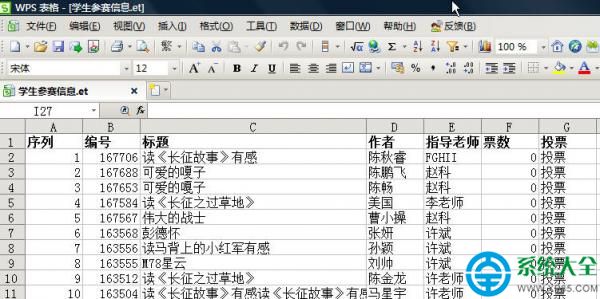本文就詳細介紹了如何用WPS將網上信息轉存為電子表格,有興趣的小伙伴一起來看看吧。
一、新建文本文檔,命名為《學生參賽信息。txt》。
1、選中相關信息復制。
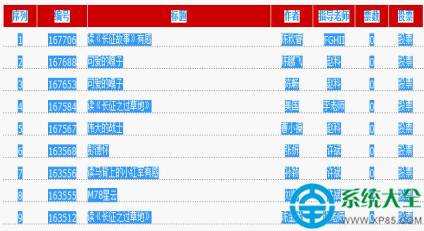
2、在文本文檔中粘貼。
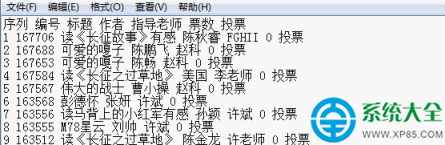
3、回到網站,進入下一頁,復制相關信息,再到文本文檔中粘貼。
4、反復執行上述操作,直至將全部信息都粘貼到文本文檔中。
5、保存文本文檔。
二、將文本文檔導入到WPS表格。
1、新建WPS表格,命名為《學生參賽信息。et》。
2、執行“數據”→“導入數據”,在彈出的對話框中點擊“選擇數據源”或“下一步”。
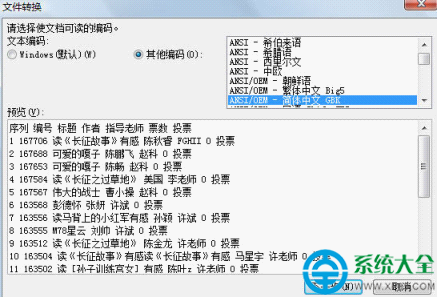
3、在彈出的新界面中定位到“學生參賽信息。txt”,打開。
4、在彈出的“文件轉換”界面,點擊下一步。
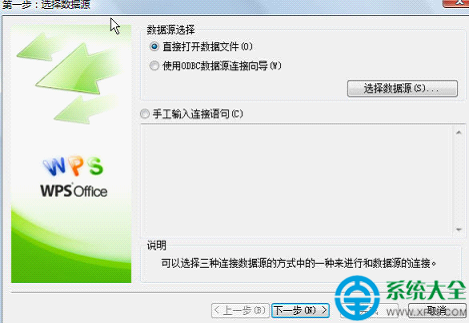
5、在彈出的“文本導入向導-3步驟之1”對話框中選擇“分隔符號(D)”。
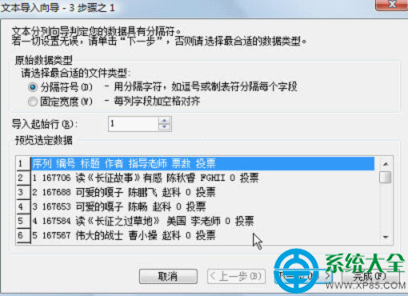
6、在彈出的“文本導入向導-3步驟之2”對話框中選擇合適的分隔符號,本例中選擇“空格”,並單擊下一步。
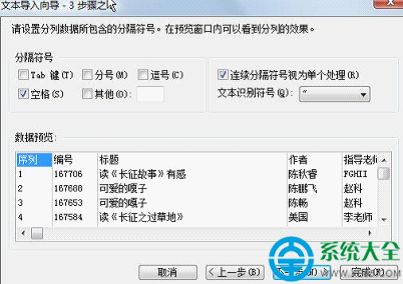
7、在彈出的“文本導入向導-3步驟之3”對話框中單擊完成。至此,學生參賽信息就導入到電子表格中了。
電子表格截圖: